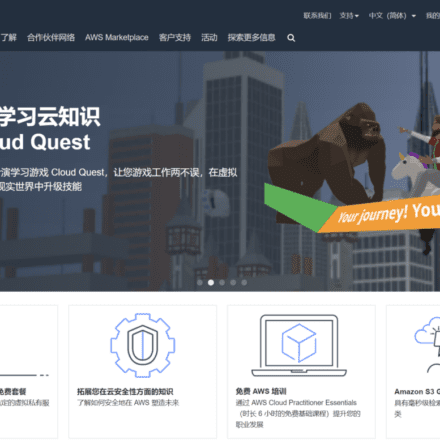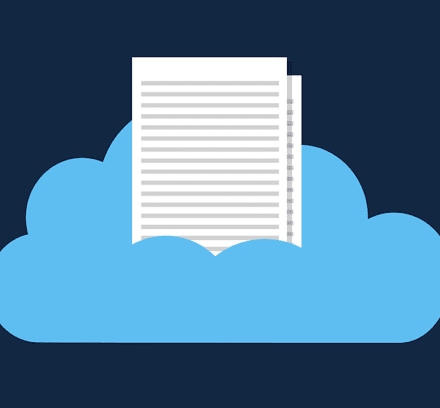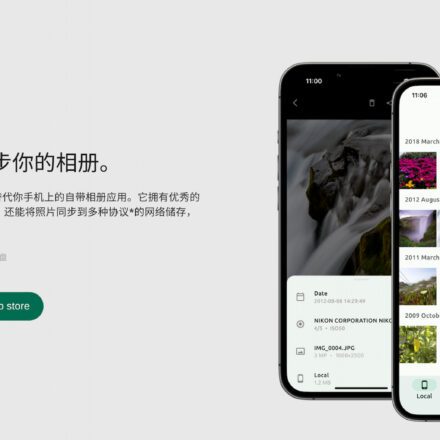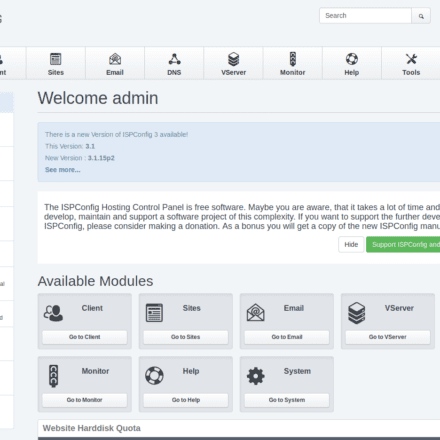Hervorragende Software und praktische Tutorials
So verwenden Sie Lightsail zum Erstellen eines Netzwerkpanels
Ich habe einen kostenlosen Lightsail-Server in der AWS Amazon Cloud beantragt. Die Leistung ist in jeder Hinsicht zufriedenstellend. Um die Verwaltung des Servers zu vereinfachen, muss ich ein Linux-Verwaltungspanel auf dem Server installieren. Nach der Auswahl mehrerer Panels habe ich mich schließlich für das Linux-Hostpanel Cyber Panel entschieden. Im Folgenden zeige ich Ihnen, wie Sie das Cyber Panel auf Lightsail erstellen.
Bevor wir das Netzwerkpanel erstellen, müssen wir verstehen, was Lightsail ist und was das Netzwerkpanel ist.
Was ist Amazon Lightsail?
Amazon Lightsail Es handelt sich um einen vereinfachten Cloud-Computing-Dienst von Amazon Web Services (AWS), der Nutzern benutzerfreundliche Virtual-Host-Server-Lösungen (VPS) bietet. Lightsail vereinfacht die Einrichtung und Verwaltung von Cloud-Diensten und ermöglicht Entwicklern und kleinen Unternehmen die schnelle Einführung und Verwaltung von Anwendungen. Nutzer können Anwendungs-Stacks wie WordPress, LAMP oder Node.js vorkonfigurieren oder virtuelle Maschineninstanzen selbst konfigurieren.
Lightsail bietet Festpreispläne, mit denen Nutzer leistungsstarke Rechenressourcen mit einem klaren Kostenbudget erhalten. Jede Instanz umfasst Arbeitsspeicher, Speicherplatz und Datenübertragung, und Nutzer können die Ressourcen problemlos bedarfsgerecht skalieren. Die einfache Verwaltung und API-Unterstützung von Lightsail machen Serverbereitstellung, Backup und Wiederherstellung präziser und übersichtlicher. Es eignet sich ideal für kleine Projekte oder kleine Unternehmen, die eine schnelle, effiziente und kalkulierbare Kostenlösung benötigen.
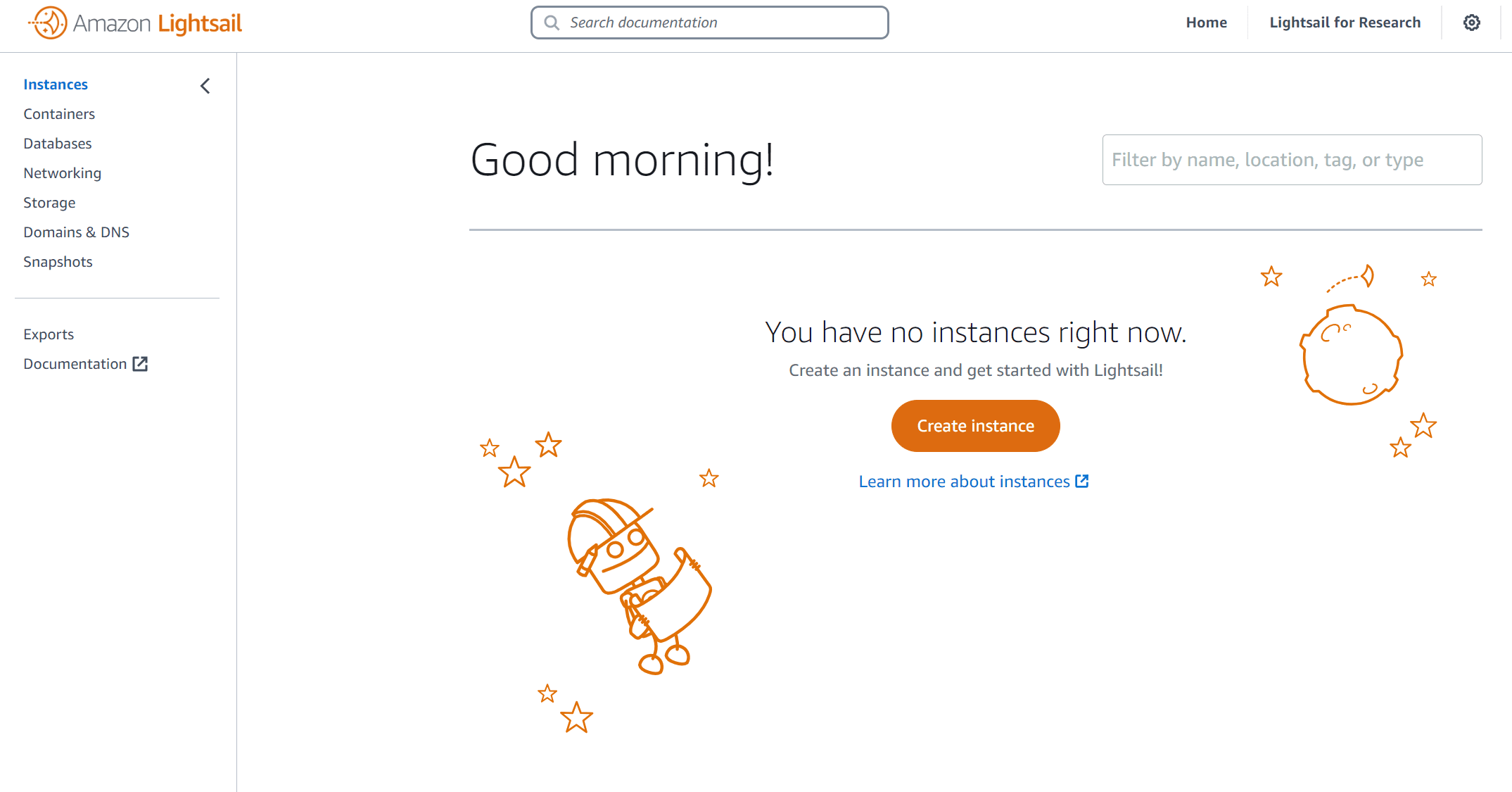
Was ist CyberPanel
CyberPanel ist ein leistungsstarkes Open-Source-Kontrollfeld für die Verwaltung von Webservern und unterstützt mehrere Betriebssysteme. LiteSpeed-Webserver, bietet leistungsstarke und sichere Hosting-Lösungen. Mit Cyber Panel können Benutzer Websites, Datenbanken, E-Mail-Konten und Domänennamen einfach erstellen und verwalten. Es verfügt über eine analysierte Benutzeroberfläche, die für eine Vielzahl von Anforderungen geeignet ist, von kleinen Websites bis hin zu großen Unternehmen.
CyberPanel bietet automatisierte Installations- und Konfigurationsfunktionen und unterstützt die Ein-Klick-Installation gängiger Content-Management-Systeme wie WordPress und Joomla. Die integrierte Firewall, SSL-Zertifikatsverwaltung und Backup-Tools erhöhen die Serversicherheit und den Datenschutz. Das Panel unterstützt zudem die Verwaltung mehrerer Websites und mehrerer Benutzerkonten und ermöglicht so eine effizientere Verwaltung mehrerer Projekte. CyberPanel bietet umfangreiche Protokollierungs- und Überwachungsfunktionen, mit denen Nutzer die Serverleistung und den Serverstatus in Echtzeit verfolgen können. Kurz gesagt: CyberPanel ist eine effiziente und automatisierte Lösung für Webhosting-Anforderungen jeder Größenordnung.
Offizielle CyberPanel-Website:https://cyberpanel.net/
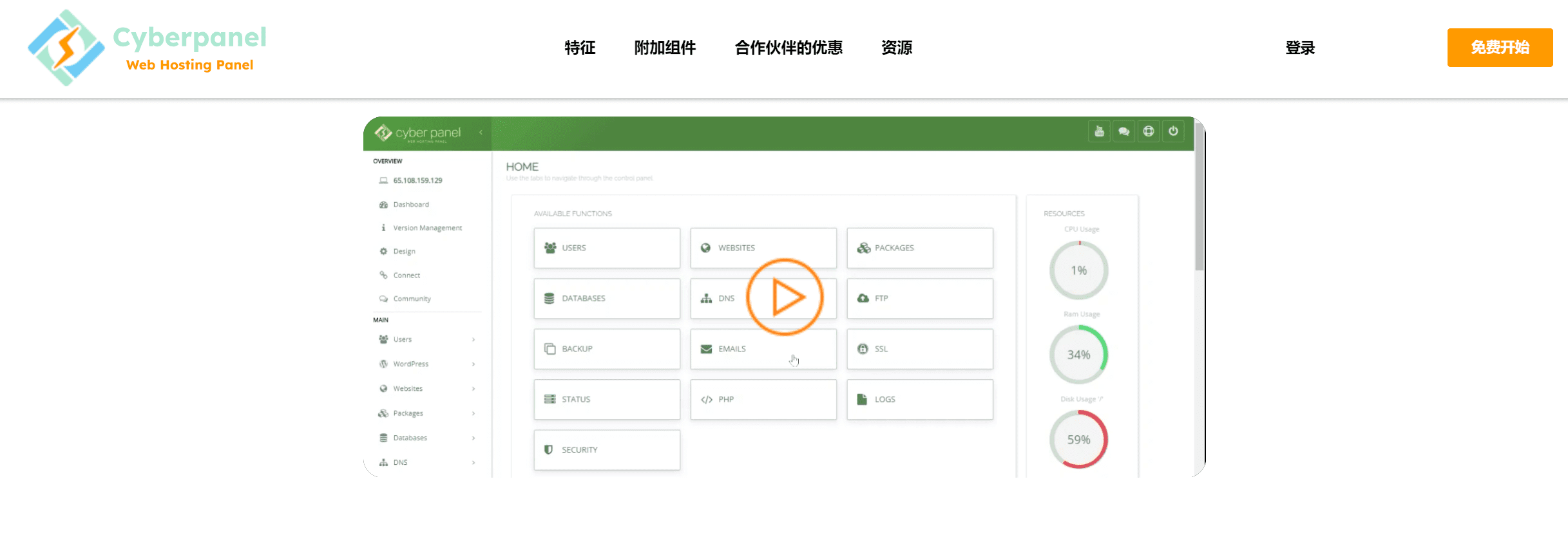
Amazon Lightsail-Anwendung
Vor der Einrichtung müssen Sie ein Amazon Lightsail beantragen.
Verwenden von Lightsail in der Amazon Cloud Kostenlos einen Amazon Lightsail-Server beantragenEs ist ganz einfach! Im Rahmen des kostenlosen AWS-Nutzungspakets ist die kurzfristige Testphase von Lightsail für 750 Stunden pro Monat kostenlos. Sie können außerdem einen kostenlosen 3-monatigen Windows Server-Server in Lightsail beantragen! Sie können Linux-Server im asiatisch-pazifischen Raum, in Japan, Südkorea, Singapur und anderen Ländern beantragen!
Die Registrierung für Amazon Cloud ist ganz einfach. Rufen Sie zunächst die offizielle Amazon-Website über den unten stehenden Link auf.
- Klicken Sie hier, um die offizielle Website von AWS China zu besuchen
- Klicken Sie hier, um die offizielle Website von Amazon Web Services zu besuchen
Kostenlos einen Amazon Lightsail-Server beantragenZuvor müssen Sie zunächst ein Amazon Cloud-Konto registrieren.
An der Vorbereitung teilnehmen
Bevor Sie beginnen, müssen Sie die folgende Checkliste vorbereiten:
- Eine Fremdwährungskreditkarte VIAS/Mastercard oderUnionPay-Kreditkarte(Kreditkarte zur Verifizierung)
- Eine Mobilfunknummer, die normalerweise Prüfcodes empfangen kann (eine Inlandsnummer ist ausreichend)
- Eine E-Mail-Adresse (zum Empfangen von E-Mails wird Gmail oder Microsoft Outlook empfohlen)
Beantragen Sie kostenlos Amazon Cloud und starten Sie die AWS-Registrierung
Geben Sie Ihre E-Mail-Adresse ein, die nach erfolgreicher Registrierung als Ihr Login-Konto dient. Folgen Sie den Anweisungen, um die Registrierung Schritt für Schritt abzuschließen, und geben Sie die Pinyin-Adresse ein.
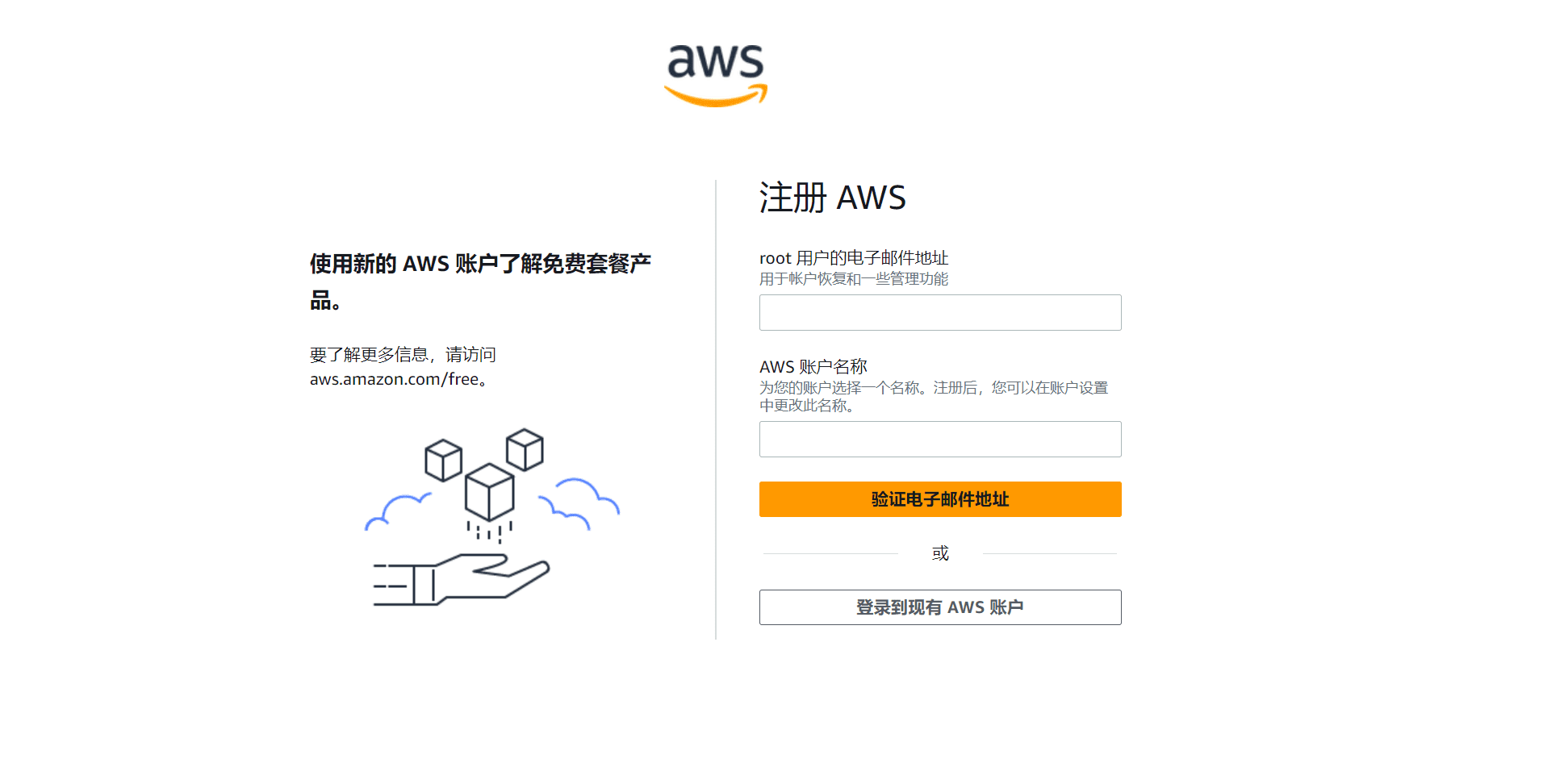
Der letzte Schritt ist die Kreditkartenverifizierung. Geben Sie Ihre Kreditkarte ein. Die Kreditkarte muss VISA/Mastercard in Fremdwährung unterstützen.
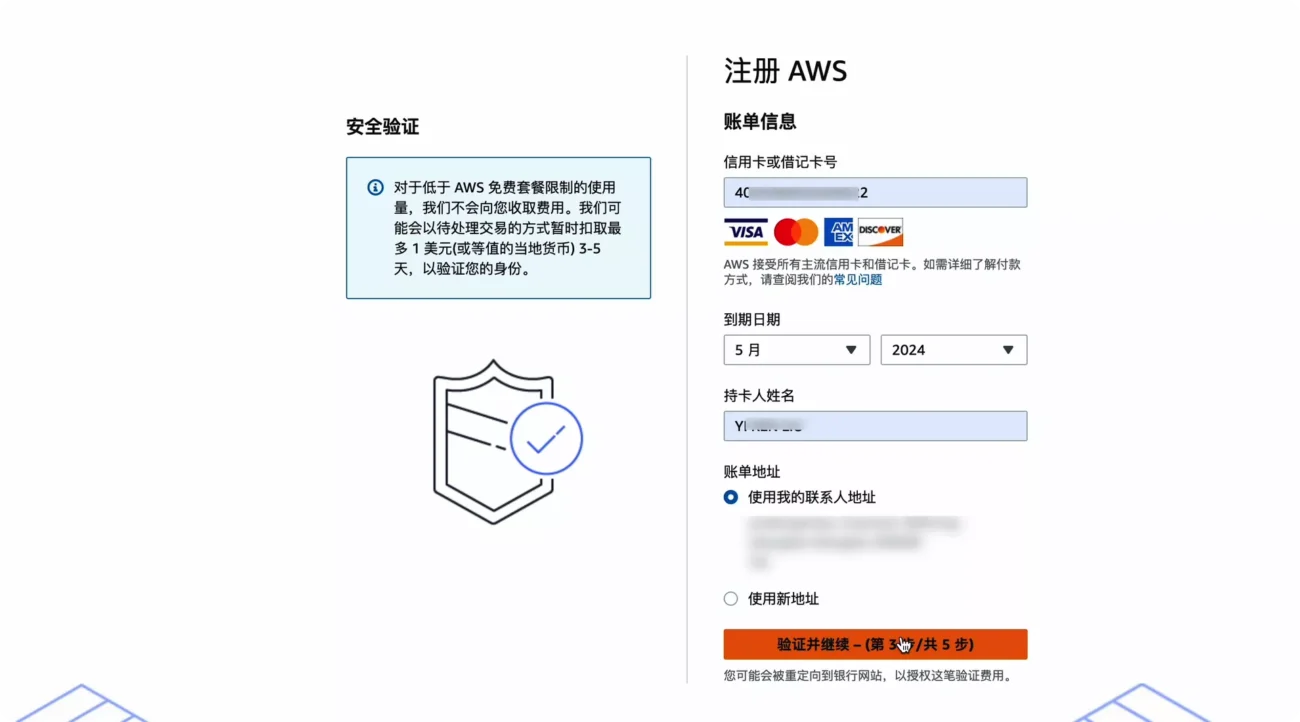
Nachdem die Kreditkarte verifiziert wurde und kein Problem vorliegt, wird diese Schnittstelle angezeigt. Herzlichen Glückwunsch, vielen Dank für Ihre Anmeldung bei AWS
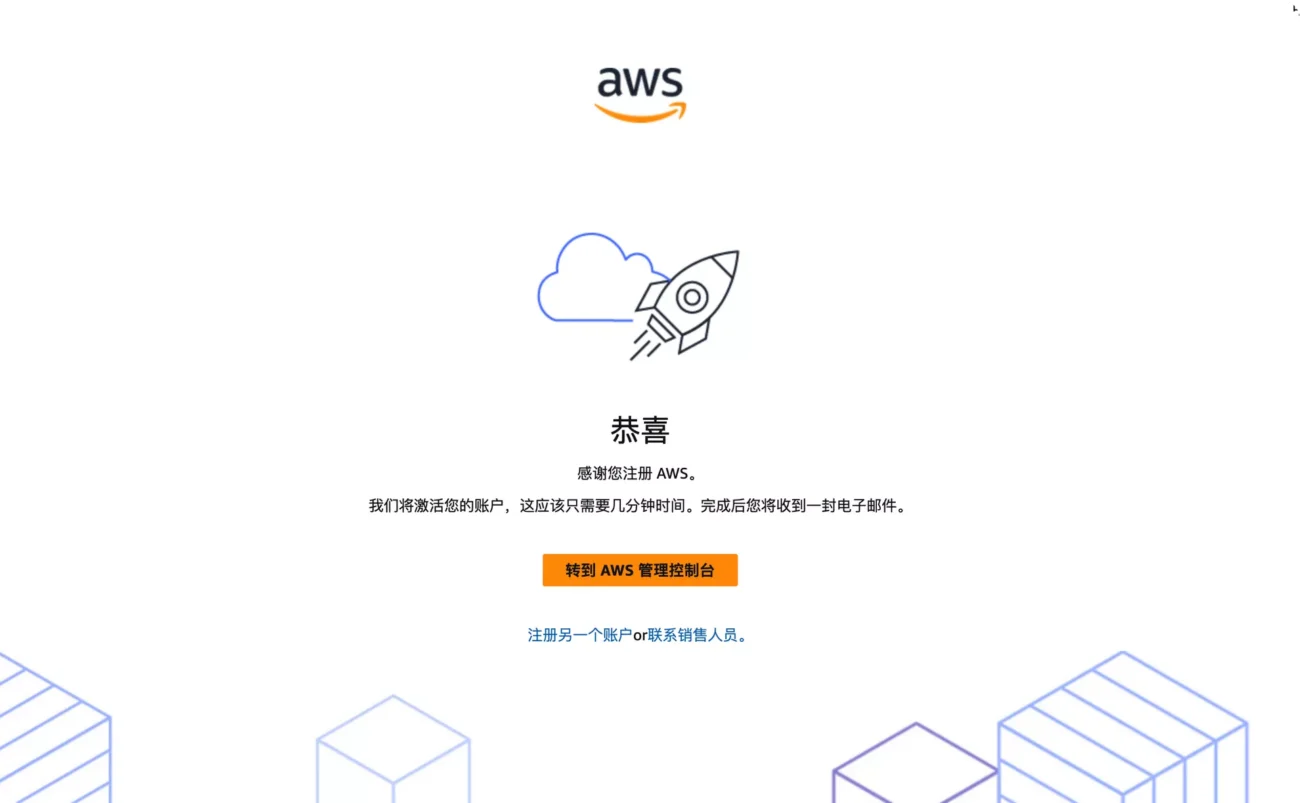
Einfach Registrierung abschließen und Bewerbung startenAmazon Lightsail Server
Kostenloser Amazon Lightsail-Linux-Server
Amazon Lightsail: https://lightsail.aws.amazon.com/ls/webapp/home/instances
Klicken Sie auf der Amazon Lightsail-Seite aufErstellen einer Instanz Erstellen Sie eine Instanz!
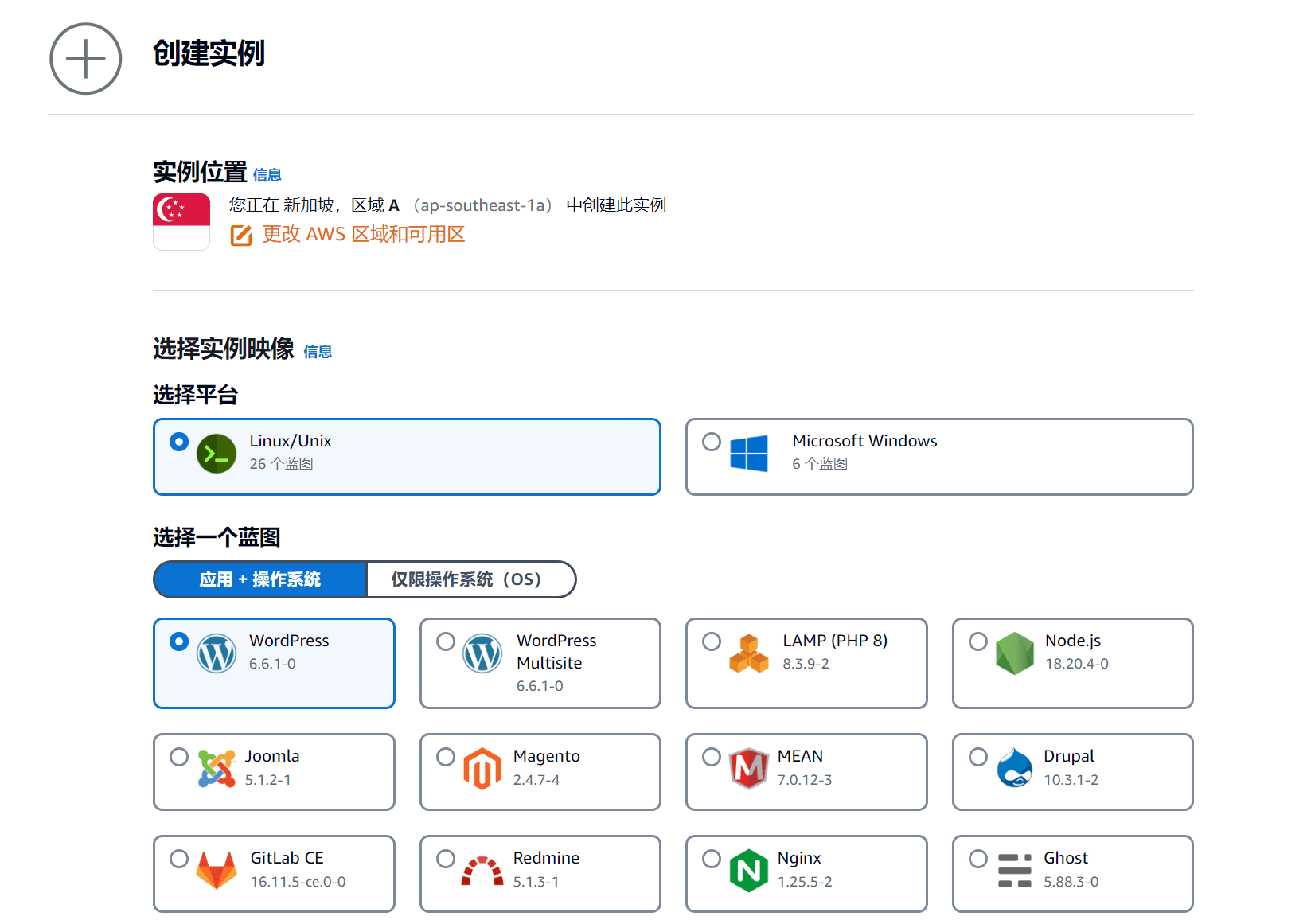
Wählen Sie die Linux-Plattform. Die Standardeinstellung ist „Anwendung + Netzwerk“. Da Sie hier das Verwaltungspanel installieren müssen, wählen Sie in diesem Schritt nur „Netzwerk“ aus.
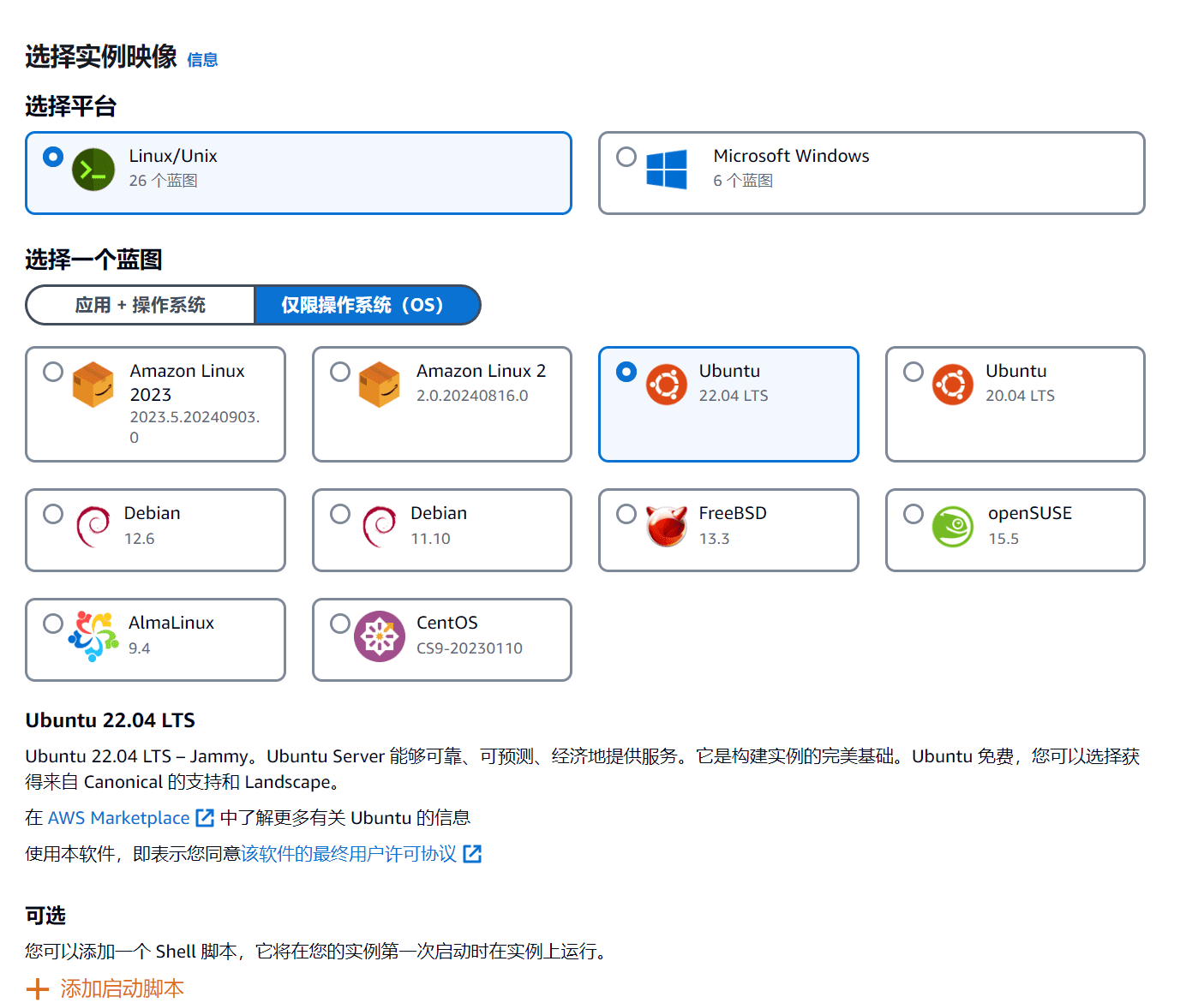
Wählen Sie als Betriebssystem Ubuntu 22.04 aus und wählen Sie dann im Dropdown-Menü „Weiter“ aus.
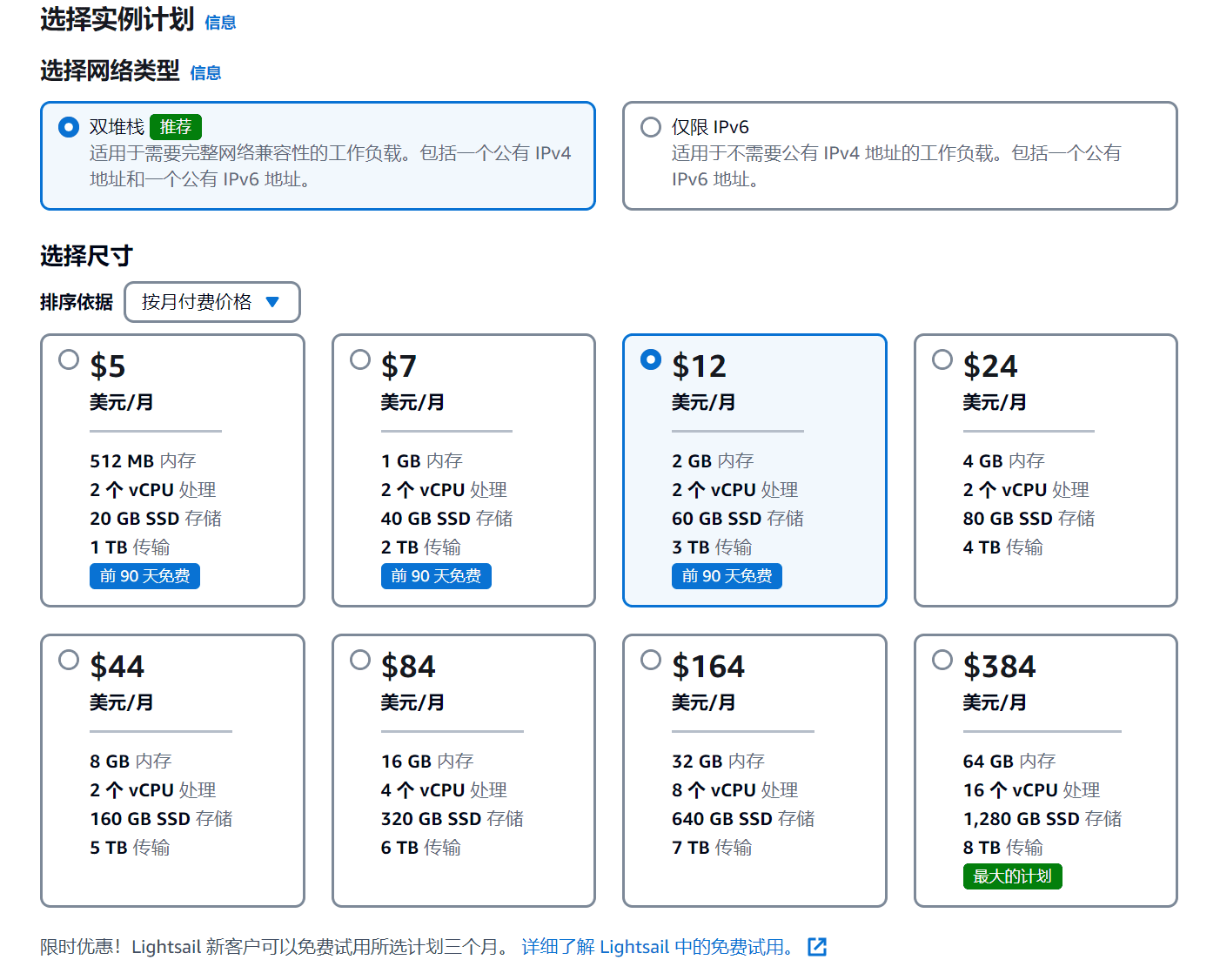
Wählen Sie einen Server für 12 $ pro Monat und die ersten drei Monate sind kostenlos.
Und die Konfiguration reicht aus, um die Anforderungen zum Erstellen einiger kleiner Websites zu erfüllen. Es hat 3T Verkehr pro Monat, was auch sehr gut ist.
- 2 GB RAM
- 2 vCPUs-Verarbeitung
- 60 GB SSD-Speicher
- 3 TB Übertragung
- Die ersten 90 Tage kostenlos
Nachdem Sie Ihre Auswahl getroffen haben, klicken Sie auf „Instanz erstellen“. Herzlichen Glückwunsch, Ihre Bewerbung war erfolgreich!
Installieren von CyberPanel auf Amazon Lightsail
Cyber Panel ist Teil von OpenLiteSpeed und für eine unbegrenzte Anzahl von Domänen und Benutzern völlig kostenlos. Cyber Panel Ent ist die kostenpflichtige Version von LiteSpeed Web Server Enterprise und für eine Domäne kostenlos. Nutzer der kostenlosen Version können Cyber Panel einfach installieren, das eine unbegrenzte Anzahl von Domänen unterstützt.
Anforderungen für die Installation von CyberPanel:
- Ein Server mit einer Neuinstallation von Ubuntu 20.04, Ubuntu 22.04, CloudLinux 7, CloudLinux 8, AlmaLinux 8. (Es werden nur diese Betriebssysteme unterstützt, andere Systeme können nicht installiert werden!)
- Python 3.x
- 1024 MB RAM oder mehr
- 10 GB Speicherplatz
- Die Cyber Panel-Installation unterstützt kein CentOS,Centos Stream, Rocky Linux、Red Hat Enterprise Linux
Cyber Panel ist im Lieferumfang von OpenLiteSpeed enthalten und für eine unbegrenzte Anzahl von Domänen und Workern völlig kostenlos. Cyber Panel Ent ist die kostenpflichtige Version, die im Lieferumfang von LiteSpeed Web Server Enterprise enthalten ist und für 1 Domäne kostenlos ist.
Um CyberPanel kostenlos zu installieren, benötigen Sie lediglich ein kostenloses Abonnement. CyberPanel unterstützt eine unbegrenzte Anzahl von Domänen.
Installieren Sie zuerst OpenSSL
dnf installiere openssl
CyberPanel-Installationsbefehl:
sch <(curl https://cyberpanel.net/install.sh || wget -O - https://cyberpanel.net/install.sh)
Nach Eingabe des InstallationsbefehlsInstallationsskriptNormal ausführen, 1 eingeben um CyberPanel zu installieren
Hinweis: Wenn während der Installation ein Fehler auftritt:
Wenn Sie keinen direkten Zugriff auf den Root-Benutzer haben, führen Sie den Befehl sudo su – aus (überspringen Sie nicht das – am Ende, da sonst ein Fehler auftritt) und führen Sie dann den Installationsbefehl erneut aus.
Wenn Sie sich ohne Root-Berechtigungen mit „sudo“ anmelden, können Sie den folgenden Code zur Installation verwenden oder sich mit „ssh“ als Benutzer „root“ anmelden.
Wenn Sie sich aus irgendeinem Grund nicht als Root anmelden können, können Sie diesen Befehl verwenden:
sudo su - -c "sh <(curl https://cyberpanel.net/install.sh || wget -O - https://cyberpanel.net/install.sh)"

Geben Sie dann 1 ein, um OpenLiteSpeed zu installieren

Geben Sie Y ein, um den vollständigen Satz an Diensten für CyberPanel zu installieren. Dazu gehören PowerDNS, Postfix und Pure-FTPd.
 Geben Sie N ein. Möchten Sie Remote-MySQL einrichten? (Dadurch wird die lokale MySQL-Installation übersprungen.)
Geben Sie N ein. Möchten Sie Remote-MySQL einrichten? (Dadurch wird die lokale MySQL-Installation übersprungen.)
 Drücken Sie die Eingabetaste, um die Installation zu bestätigen. Cyber Panel-Version (standardmäßig die neueste Version): Sie können eine frühere Version von Cyber Panel installieren oder die Eingabetaste drücken, um die neueste Version zu installieren.
Drücken Sie die Eingabetaste, um die Installation zu bestätigen. Cyber Panel-Version (standardmäßig die neueste Version): Sie können eine frühere Version von Cyber Panel installieren oder die Eingabetaste drücken, um die neueste Version zu installieren.
 Bitte wählen Sie „Standard-Administratorkennwort 1234567 verwenden“, „Zufälliges Kennwort generieren (empfohlen)“ oder „Administratorkennwort angeben?“. Geben Sie ein, um ein Administratorkennwort festzulegen.
Bitte wählen Sie „Standard-Administratorkennwort 1234567 verwenden“, „Zufälliges Kennwort generieren (empfohlen)“ oder „Administratorkennwort angeben?“. Geben Sie ein, um ein Administratorkennwort festzulegen.

Geben Sie Y ein, wenn Sie installieren möchten Memcached Prozess und seine PHP-Erweiterung? Installieren Sie ein Single Memory Object Storage System

Geben Sie Y ein. Möchten Sie den Redis-Prozess und seine PHP-Erweiterung installieren? In-Memory-Datenstrukturspeicher für Datenbanken, Speicher und Nachrichtenunterbrechungen
 Geben Sie Y ein. Möchten Sie WatchDog (Beta) für die Web- und Datenbankdienste einrichten? Das Watchdog-Skript wird nach der Installation und dem Serverneustart automatisch gestartet. Wenn Sie Watchdog deaktivieren möchten, führen Sie Folgendes aus:
Geben Sie Y ein. Möchten Sie WatchDog (Beta) für die Web- und Datenbankdienste einrichten? Das Watchdog-Skript wird nach der Installation und dem Serverneustart automatisch gestartet. Wenn Sie Watchdog deaktivieren möchten, führen Sie Folgendes aus: Wachhund-Kill Anschließend gelangen Sie in den Installationsmodus und der Installationsvorgang wird automatisch fortgesetzt. Dies dauert je nach Servergeschwindigkeit 5–10 Minuten. Warten Sie geduldig, bis die Installation abgeschlossen ist. Nach erfolgreicher Installation wird die folgende Oberfläche angezeigt.
Anschließend gelangen Sie in den Installationsmodus und der Installationsvorgang wird automatisch fortgesetzt. Dies dauert je nach Servergeschwindigkeit 5–10 Minuten. Warten Sie geduldig, bis die Installation abgeschlossen ist. Nach erfolgreicher Installation wird die folgende Oberfläche angezeigt.
OK, die Installation ist nun erfolgreich. Geben Sie Y ein und starten Sie den Server neu.
Das Netzwerkpanel wurde erfolgreich installiert. Geben Sie die IP-Adresse und den Port ein, um auf das Serverpanel zuzugreifen!

Die Installation von Cyber Panel mit Amazon Lightsail ist eine effiziente Möglichkeit, einen Webserver einzurichten und zu verwalten. Erstellen Sie zunächst eine neue Instanz auf Amazon Lightsail und wählen Sie ein geeignetes Betriebssystem (normalerweise Ubuntu). Konfigurieren Sie Arbeitsspeicher, Speicherplatz und Datenübertragung der Instanz und stellen Sie sicher, dass die Systemanforderungen von Cyber Panel erfüllt sind.
Nach dem Starten der Instanz SSH-VerbindungRufen Sie den Server auf, aktualisieren Sie das System und installieren Sie die erforderlichen Abhängigkeiten. Laden Sie anschließend das Installationsskript von der offiziellen CyberPanel-Website herunter und führen Sie es aus. Der Installationsprozess umfasst die automatische Konfiguration des LiteSpeed-Webdienstes und anderer erforderlicher Komponenten sowie die Einrichtung des Standard-Verwaltungspanels. Nach Abschluss der Installation können Sie über den Browser auf die CyberPanel-Weboberfläche zugreifen und weitere Konfigurationen vornehmen.
Die aufschlussreiche Benutzeroberfläche von CyberPanel ermöglicht es Benutzern, Websites, Datenbanken und E-Mail-Konten einfach zu verwalten und die integrierten Funktionen zu nutzen.SicherheitsfunktionenUndAutomatisierte Backup-Tools, wodurch Serverstabilität und -sicherheit gewährleistet werden. Diese Kombination bietet eine effiziente, kostengünstige und einfach zu verwaltende Webhosting-Lösung, die sich ideal für kleine und mittlere Unternehmen sowie private Projekte eignet.